Adakah anda menyahpasang sistem pengendalian daripada PC Linux anda? Tidak pasti mengapa ia masih muncul pada senarai pemuat but Grub walaupun telah dinyahpasang? Tidak pasti bagaimana untuk mengeluarkannya daripada menu Grub? Kami boleh bantu! Begini cara untuk mengalih keluar masukan but Grub yang rosak di Linux!
Pasang Penyesuai Grub
Dalam panduan ini, kami akan menggunakan aplikasi Grub Customizer untuk menjadikannya lebih mudah untuk mengubah suai dan mengubah suai entri dalam menu but Grub dan memberikan antara muka pengguna grafik ringkas yang boleh digunakan oleh pengguna untuk menukar Grub tanpa mengharungi fail konfigurasi yang mengelirukan, atau apa-apa sahaja. macam itu.
Aplikasi Grub Customizer tidak dipasang pada mana-mana pengedaran secara lalai, jadi anda perlu melalui proses pemasangan sebelum mempelajari cara menggunakannya untuk mengalih keluar masukan but. Untuk memasang versi terkini Grub Customizer, buka tetingkap terminal dengan menekan Ctrl + Alt + T pada papan kekunci. Dari sana, ikut arahan baris arahan yang sepadan dengan pengedaran Linux anda di bawah.
Ubuntu
Untuk masa yang paling lama, pengguna Ubuntu yang ingin menggunakan Grub Customizer perlu bekerja dengan repositori PPA. Sejak Ubuntu 19.04, ini telah berubah, dan Canonical telah memasukkan perisian dalam sumber perisian rasmi untuk pemasangan yang mudah.
Untuk memasang Grub Customizer pada Ubuntu 19.04, gunakan arahan Apt di bawah.
sudo apt install grub-customizer
Adakah anda menggunakan Ubuntu 18.04 LTS atau Ubuntu 16.04 LTS sebaliknya? Perlu mendapatkan tangan anda pada keluaran terbaru Grub Customizer? Tambahkan perisian PPA ke Ubuntu dengan arahan berikut.
sudo add-apt-repository ppa:danielrichter2007/grub-customizer
Selepas menambahkan PPA perisian, jalankan arahan kemas kini .
kemas kini sudo apt
Akhir sekali, pasang apl pada PC anda dengan:
sudo apt install grub-customizer
Debian
Sama seperti Ubuntu, mendapatkan Penyesuai Grub yang berfungsi pada Debian Linux dahulunya agak membosankan. Walau bagaimanapun, setakat keluaran terbaharu Debian 10, pengguna boleh memasang aplikasi dengan mudah tanpa masalah, kerana ia disertakan dalam repositori perisian "Debian Utama". Untuk memulakan pemasangan, gunakan arahan Apt-get di bawah.
sudo apt-get install grub-customizer -y
Perlu mendapatkan Penyesuai Grub pada Debian 8 atau 9? Kami amat mengesyorkan anda menaik taraf keluaran anda kepada versi 10 untuk memasang perisian , kerana Debian 10 ialah keluaran baharu dan stabil dengan semua yang anda perlukan!
Arch Linux
Grub Customizer boleh dipasang pada Arch Linux, selagi anda mendayakan repositori perisian "Komuniti". Untuk mendayakan repo ini, buka fail konfigurasi Pacman anda dengan penyunting teks Nano.
sudo nano -w /etc/pacman.conf
Di dalam Nano, beralih ke bahagian "Komuniti" dan alih keluar simbol # dari hadapan. Juga, lakukan ini untuk mana-mana teks terus di bawahnya. Kemudian, simpan suntingan dalam Nano dengan Ctrl + O , dan keluar dengan Ctrl + X .
Setelah keluar dari Nano, pasang Grub Customizer terus dari repo "Komuniti" dengan:
sudo pacman -Syy grub-customizer
Fedora
Sejak versi 29, Grub Customizer telah tersedia untuk pengguna Fedora Linux . Jika anda ingin memasang perisian, buka tetingkap terminal dan gunakan arahan Dnf di bawah.
sudo dnf install grub-customizer
OpenSUSE
Untuk memasang aplikasi Grub Customizer pada Open SUSE, klik di sini . Setelah berada di halaman, cari versi SUSE anda dan klik butang pasang untuk meneruskan.
Alih keluar entri but Grub yang rosak
Lancarkan aplikasi Grub Customizer pada desktop Linux anda dengan menekan Alt + F2 , menaip "grub-customizer," dan tekan enter. Sebagai alternatif, cari dalam menu apl.
Sebaik sahaja anda menjalankan aplikasi, kotak kata laluan akan muncul. Masukkan kata laluan nama pengguna anda. Memasukkan kata laluan anda akan memberi anda akses root yang diperlukan untuk mengubah suai tetapan dalam Grub Customizer.
Ikuti arahan langkah demi langkah di bawah untuk mengalih keluar masukan but.
Langkah 1: Cari tab "Konfigurasi senarai" dalam apl dan kliknya dengan tetikus untuk memuatkan menu Grub yang terdapat pada PC Linux anda.
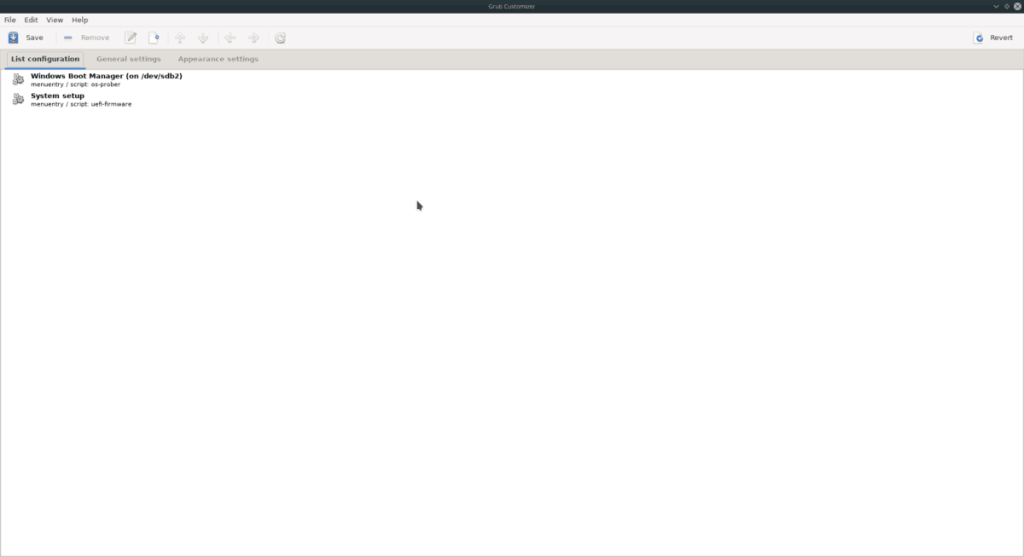
Langkah 2: Imbas senarai untuk mencari entri Grub yang ingin anda buang. Apabila anda telah menemuinya, klik kanan padanya untuk membuka menu klik kanan.
Langkah 3: Lihat melalui menu klik kanan untuk butang "Alih Keluar" untuk memadamkan entri menu dengan serta-merta daripada senarai pemuat but Grub anda. Ulangi proses ini untuk mengalih keluar yang lain juga, jika perlu.
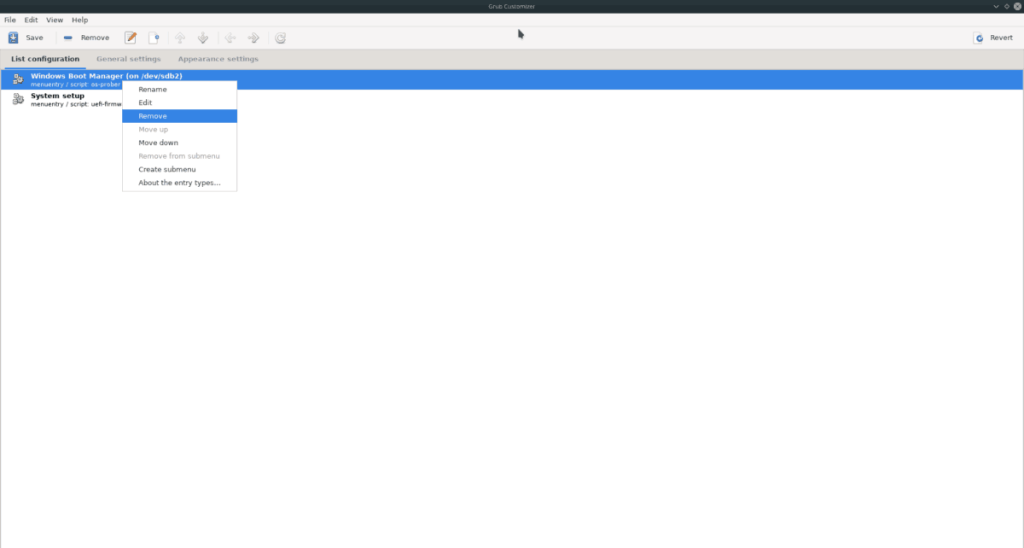
Langkah 4: Cari butang "Simpan" dan pilihnya untuk menyimpan perubahan yang telah anda buat pada sistem menu. Apabila semuanya disimpan, tutup apl.
Mengemas kini Grub
Memandangkan entri Grub yang rosak telah dialih keluar, pemuat but Grub perlu dikemas kini untuk mencerminkan perubahan. Untuk melakukan ini, ikut arahan di bawah.
Ubuntu/Debian
sudo kemas kini-grub
Fedora/OpenSUSE
sudo grub2-mkconfig -o /boot/grub2/grub.cfg
Arch Linux
sudo grub-mkconfig -o /boot/grub/grub.cfg
Dengan Grub yang terkini, but semula PC Linux anda. Apabila PC Linux anda dimulakan semula, anda akan dapati bahawa perubahan yang dibuat pada pemuat but Grub telah disimpan dan entri yang telah anda alih keluar seharusnya tidak ada lagi dalam menu but.

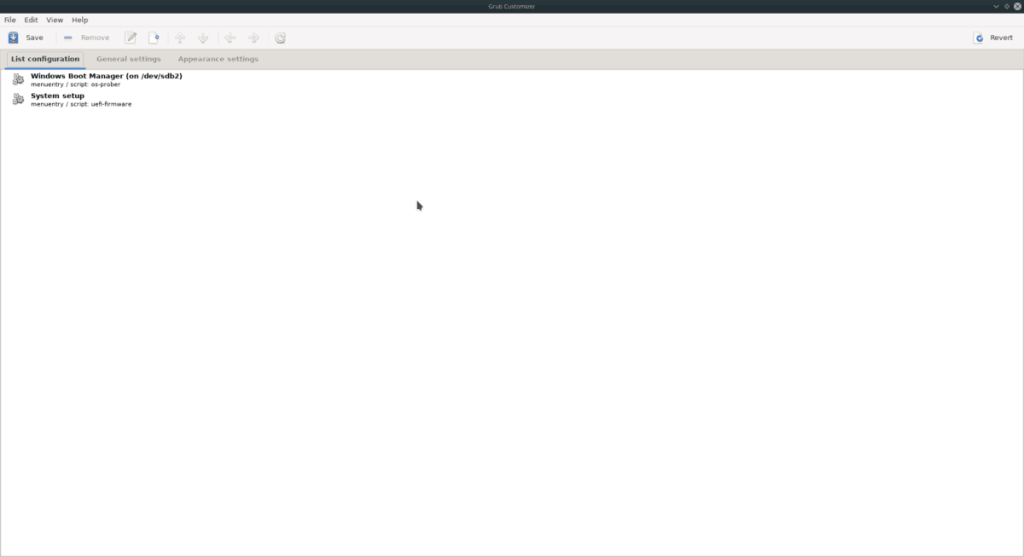
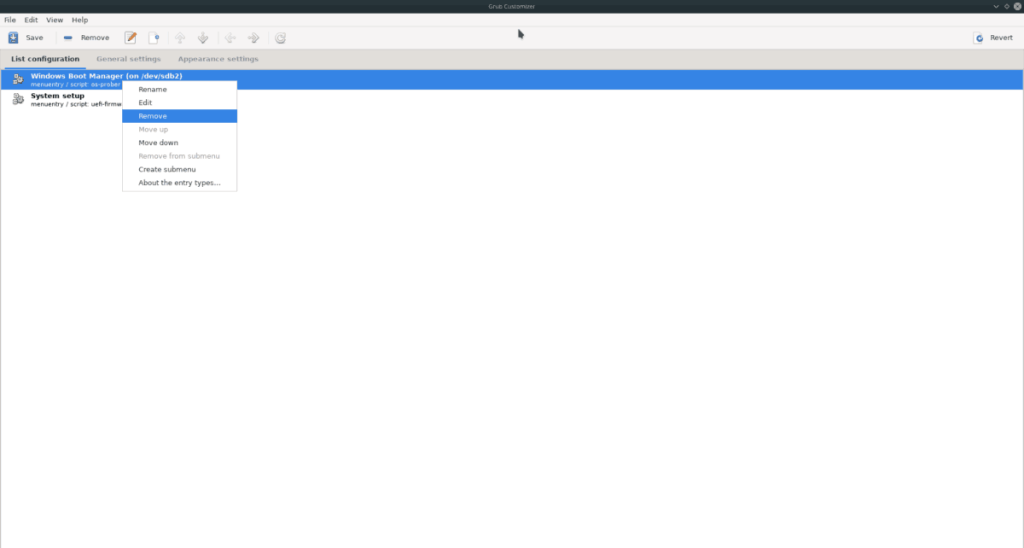



![Muat turun FlightGear Flight Simulator Secara Percuma [Selamat mencuba] Muat turun FlightGear Flight Simulator Secara Percuma [Selamat mencuba]](https://tips.webtech360.com/resources8/r252/image-7634-0829093738400.jpg)




